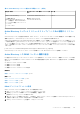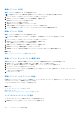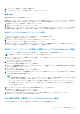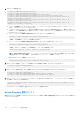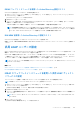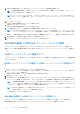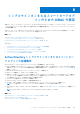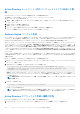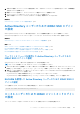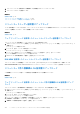Users Guide
Table Of Contents
- iDRAC 8/7 v2.40.40.40 ユーザーズガイド
- 概要
- iDRAC へのログイン
- ローカルユーザー、Active Directory ユーザー、または LDAP ユーザーとしての iDRAC へのログイン
- スマートカードを使用した iDRAC へのログイン
- シングルサインオンを使用した iDRAC へのログイン
- リモート RACADM を使用した iDRAC へのアクセス
- ローカル RACADM を使用した iDRAC へのアクセス
- ファームウェア RACADM を使用した iDRAC へのアクセス
- SMCLP を使用した iDRAC へのアクセス
- 公開キー認証を使用した iDRAC へのログイン
- 複数の iDRAC セッション
- デフォルトログインパスワードの変更
- デフォルトパスワード警告メッセージの有効化または無効化
- 無効なパスワード資格情報
- 管理下システムと管理ステーションのセットアップ
- iDRAC IP アドレスのセットアップ
- 管理ステーションのセットアップ
- 管理下システムのセットアップ
- 対応ウェブブラウザの設定
- デバイスファームウェアのアップデート
- ステージングされたアップデートの表示と管理
- デバイスファームウェアのロールバック
- サーバープロファイルのバックアップ
- サーバプロファイルのインポート
- 他のシステム管理ツールを使用した iDRAC の監視
- iDRAC の設定
- iDRAC 情報の表示
- ネットワーク設定の変更
- FIPS モード
- サービスの設定
- VNC クライアントを使用したリモートサーバーの管理
- 前面パネルディスプレイの設定
- タイムゾーンおよび NTP の設定
- 最初の起動デバイスの設定
- OS から iDRAC へのパススルーの有効化または無効化
- 証明書の取得
- RACADM を使用した複数の iDRAC の設定
- ホストシステムでの iDRAC 設定を変更するためのアクセスの無効化
- iDRAC と管理下システム情報の表示
- iDRAC 通信のセットアップ
- DB9 ケーブルを使用したシリアル接続による iDRAC との通信
- DB9 ケーブル使用中の RAC シリアルとシリアルコンソール間の切り替え
- IPMI SOL を使用した iDRAC との通信
- IPMI over LAN を使用した iDRAC との通信
- リモート RACADM の有効化または無効化
- ローカル RACADM の無効化
- 管理下システムでの IPMI の有効化
- 起動中の Linux のシリアルコンソールの設定
- サポート対象の SSH 暗号スキーム
- ユーザーアカウントと権限の設定
- ユーザー名およびパスワードで推奨される文字
- ローカルユーザーの設定
- Active Directory ユーザーの設定
- iDRAC の Active Directory 認証を使用するための前提条件
- サポートされている Active Directory 認証メカニズム
- 標準スキーマ Active Directory の概要
- 標準スキーマ Active Directory の設定
- 拡張スキーマ Active Directory の概要
- 拡張スキーマ Active Directory の設定
- Active Directory 設定のテスト
- 汎用 LDAP ユーザーの設定
- シングルサインオンまたはスマートカードログインのための iDRAC の設定
- アラートを送信するための iDRAC の設定
- ログの管理
- 電源の監視と管理
- ネットワークデバイスのインベントリ、監視、および設定
- ストレージデバイスの管理
- RAID の概念について
- 対応コントローラ
- 対応エンクロージャ
- ストレージデバイスの対応機能のサマリ
- ストレージデバイスのインベントリと監視
- ストレージデバイスのトポロジの表示
- 物理ディスクの管理
- 仮想ディスクの管理
- コントローラの管理
- PCIe SSD の管理
- エンクロージャまたはバックプレーンの管理
- 設定を適用する操作モードの選択
- 保留中の操作の表示と適用
- ストレージデバイス — 操作適用のシナリオ
- コンポーネント LED の点滅または点滅解除
- 仮想コンソールの設定と使用
- 仮想メディアの管理
- VMCLI ユーティリティのインストールと使用
- vFlash SD カードの管理
- SMCLP の使用
- iDRAC サービスモジュールの使用
- サーバー管理用 USB ポートの使用
- iDRAC Quick Sync の使用
- オペレーティングシステムの導入
- iDRAC を使用した管理下システムのトラブルシューティング
- よくあるお問い合わせ(FAQ)
- 使用事例シナリオ
- アクセスできない管理下システムのトラブルシューティング
- システム情報の取得とシステム正常性の評価
- アラートのセットアップと電子メールアラートの設定
- Lifecycle ログとシステムイベントログの表示とエクスポート
- iDRAC ファームウェアをアップデートするためのインタフェース
- 正常なシャットダウンの実行
- 新しい管理者ユーザーアカウントの作成
- サーバーのリモートコンソールの起動と USB ドライブのマウント
- 連結された仮想メディアとリモートファイル共有を使用したベアメタル OS のインストール
- ラック密度の管理
- 新しい電子ライセンスのインストール
- 一度のホストシステム再起動での複数ネットワークカードのための I/O アイデンティティ構成設定の適用
表 27. Active Directory スキーマに追加された属性のリスト (続き)
属性名 / 説明 割り当てられた OID/ 構文オブジェクト識
別子
単一値
[dellAssociationMembers]
この製品に属する
dellAssociationObjectMembers のリス
ト。この属性は、dellProductMembers
にリンクされた属性へのバックワード
リンクです。
リンク ID:12071
1.2.840.113556.1.8000.1280.1.1.2.14
識別名(LDAPTYPE_DN
1.3.6.1.4.1.1466.115.121.1.12)
FALSE
Active Directory ユーザーとコンピュータスナップインへの Dell 拡張のインストー
ル
Active Directory でスキーマを拡張する場合は、iDRAC デバイス、ユーザーとユーザーグループ、iDRAC 関連付け、iDRAC 権限などを
管理できるように、Active Directory ユーザーとコンピュータスナップインも拡張する必要があります。
『Dell Systems Management Tools and Documentation』DVD を使用してシステム管理ソフトウェアをインストールする場合、インスト
ール手順の実行中に [Active Directory ユーザーとコンピュータスナップイン] オプションを選択して、スナップインを拡張できま
す。システム管理ソフトウェアのインストールに関する追加手順については、『Dell OpenManage ソフトウェアクイックインストー
ルガイド』を参照してください。64 ビットの Windows オペレーティングシステムの場合、スナップインのインストーラは次の場所
にあります。
[<DVD ドライブ>:\SYSMGMT\ManagementStation\support\OMActiveDirectory_SnapIn64]
Active Directory ユーザーとコンピュータスナップインの詳細については、Microsoft のマニュアルを参照してください。
Active Directory への iDRAC ユーザーと権限の追加
Dell 拡張 Active Directory ユーザーとコンピュータスナップインを使用して、デバイスオブジェクト、関連オブジェクト、および権
限オブジェクトを作成することにより、iDRAC ユーザーおよび権限を追加できます。各オブジェクトを追加するには、次の操作を
行います。
● iDRAC デバイスオブジェクトの作成
● 権限オブジェクトの作成
● 関連オブジェクトの作成
● 関連オブジェクトへのオブジェクトの追加
関連概念
関連オブジェクトへのオブジェクトの追加 、p. 142
関連タスク
iDRAC デバイスオブジェクトの作成 、p. 141
権限オブジェクトの作成 、p. 142
関連オブジェクトの作成 、p. 142
iDRAC デバイスオブジェクトの作成
iDRAC デバイスオブジェクトを作成するには、次の手順を実行します。
1. MMC [コンソールルート] ウィンドウでコンテナを右クリックします。
2. [新規] > [ Dell リモート管理オブジェクトの詳細設定] を選択します。
[新規オブジェクト] ウィンドウが表示されます。
3. 新しいオブジェクトの名前を入力します。この名前は、iDRAC ウェブインタフェースを使用して Active Directory のプロパティ
を設定した際に入力した iDRAC の名前と同じである必要があります。
4. iDRAC [デバイスオブジェクト] を選択し、OK をクリックします。
ユーザーアカウントと権限の設定 141